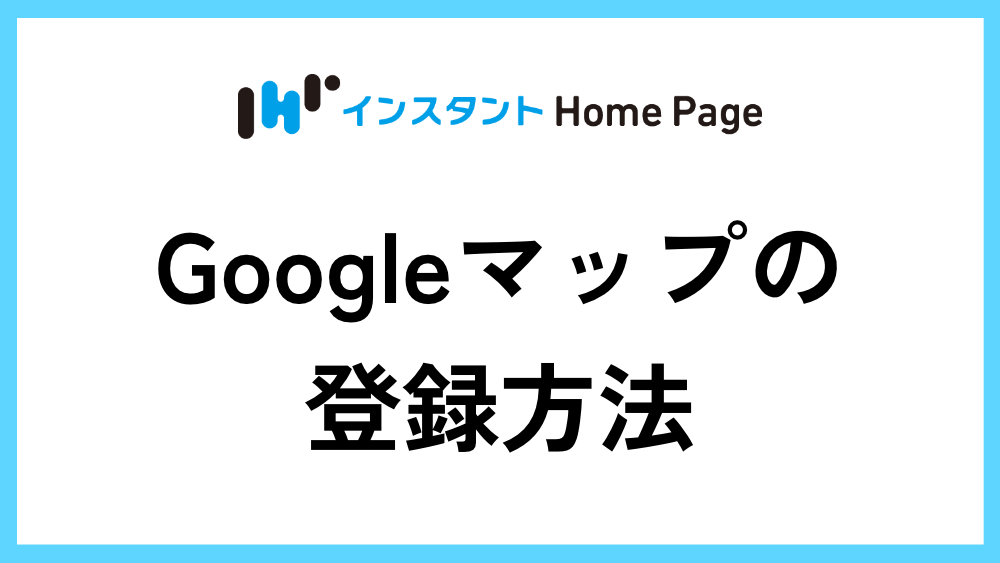Googleマップの登録方法をご説明します。
管理画面の「サイトマップ」をクリック
管理画面のサイトマップをクリックしてください。

「店舗編集」をクリック
次に、「店舗編集」(または「会社案内」や「About us」など会社・店舗に関わる項目)をクリックしてください。
別のウインドウが開き、店舗案内ページの編集画面が表示されます。

編集画面内「マップ」を確認
スクロールしてマップと書かれたボックスを確認しましょう。

「Googleマップ」で検索し開く
別ウインドウを開き、任意のブラウザで「Googleマップ」と検索し、Googleマップを開きます。

検索窓で任意の住所を入力
検索窓に掲載したい住所を入力して下さい。
ここでは「静岡市駿河区南町10−6 村上駅南ビル」を入力しています。

「共有」をクリックし、リンクをコピー
入力した住所の情報が出てくるので「共有」をクリック。

別ウインドウが開くので、「リンクをコピー」をクリックしてください。

編集画面へ戻り、リンクを貼り付ける
続いて、先程編集していた店舗案内編集ページにもどります 。
「マップ」のボックスにコピーしたマップのリンクを貼り付け、右上の「データ保存」をクリックします。

データを保存し表示確認
データを保存したら、「表示確認」をクリックします。

ホームページが表示されたら少しスクロールし、「Google Map」のボタンを押します。
任意のマップへのリンクが反映されているか確認をしましょう。